使用现象方法恢复后修复 JPG 文件
 更新于 索美利亚 / 20年2022月14日20:XNUMX
更新于 索美利亚 / 20年2022月14日20:XNUMXJPG 或 JPEG 是一种图像文件格式,代表联合图像专家组,它也是它的开发者。 这群人决定创建这种格式来缩小大图像文件的大小。 这样,它们可以更有效地共享,这就是 JPG 成为当今最流行的照片格式的原因。 此外,它们与全球几乎所有设备兼容,并且在您查看它们时可以非常快速地加载它们。 这种图像格式只有几个缺点,包括质量。 因为当您将照片压缩为 JPG 时尺寸会变小,照片的质量也会自动降低。
尽管如此,JPG 文件格式仍然是一种理想的图像格式,因为它具有更多的优势。 因此,许多人在他们的设备上保存图片时默认使用 JPG。 无论您是使用设备的相机拍摄风景还是从互联网下载照片,这些图像很可能都保存为 JPG 文件。 但请记住,这种格式与其他文件格式没有什么不同。 如果您不小心处理图像,它们也可能随时损坏。 有时,您可能没有注意到您已经在不知情的情况下腐蚀了它们。
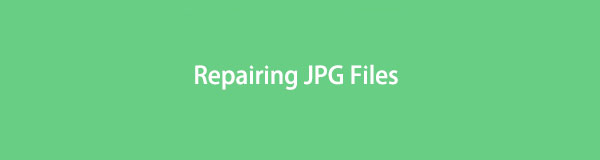
也就是说,本文将阐明 JPG 文件如何损坏的一些可能情况。 因此,您将能够避免做可能损害您的文件的事情。 此外,这篇文章将说明修复损坏的 JPEG 文件的有效解决方案。 如果您在遇到此问题之前已经尝试过多个进程,则可能在此过程中丢失了一些文件。 因此,我们还提供了一个第三方工具来恢复损坏的图像。 然后你终于可以在恢复后修复它们。

指南清单
第 1 部分。 为什么 JPG 文件损坏
有几个因素会影响 JPG 文件的状况。 如果您注意到除了照片之外,您的其他文件类型也已损坏,这可能与病毒或恶意软件有关。 一种很可能是它们感染了某些文件或您的文件存储本身。 当您从网络下载某些内容时会发生这种情况,尤其是当它来自不安全的网站时。 或者当您在手机、平板电脑或计算机上安装应用程序或程序时。 这些病毒和恶意软件可能会设法进入您的设备,然后继续损坏您的文件。
现在,如果只有您的 JPG 文件已损坏,请观察您对照片所做的操作。 你最近编辑过它吗? 如果是,可能是在编辑过程中出现了中断。 您可能不小心拔掉了插头而关闭了设备,这导致文件损坏。 可能是由于网络连接不良或电源中断导致下载的文件不完整。 如果您突然遇到设备存储空间不足的情况,这也适用于文件传输。 可能性是无限的,但我们将在下一部分中解决解决问题的方法。
FoneLab数据检索器-从计算机,硬盘驱动器,闪存驱动器,存储卡,数码相机等中恢复丢失/删除的数据。
- 轻松恢复照片,视频,文档和更多数据。
- 恢复之前预览数据。
- 从设备,iCloud和iTunes恢复数据。
第 2 部分。JPG 文件损坏如何修复
您可以通过尝试最基本的解决方案来开始修复损坏的 JPEG 文件。
选项 1. 重命名照片而不更改其文件扩展名(.jpg 或 .jpeg)。 名称没有特定规则。 您只需保存它,然后再次尝试查看该文件。 如果这不起作用,您可以尝试其他方法。
选项2。另一种方法是通过转换修复JPG 照片。 您的图像可能不是 JPG 或 JPEG 文件。 它可能无法以这种格式访问,但可以以不同的格式访问。 您可以找到一个免费的在线转换器并在那里导入您的照片。 尝试将它转换成不同的文件格式,看看它是否可以在其中一种格式中打开。
选项 3。如果它仍然不起作用,您还可以尝试其他选项,例如在计算机的命令提示符下运行 CHKDSK。 此系统工具或命令扫描存储驱动器上的文件系统错误。 它具有修复问题的能力,如果问题是由于驱动器上的坏扇区或其他问题引起的,它绝对可以修复损坏的 JPG 文件。
按照以下说明使用 CHKDSK 命令修复损坏的 JPEG 文件:
如果 JPG 文件不在计算机的驱动器中,请将存储驱动器连接到计算机。 然后点击 Windows + R的 键打开运行。
启动 命令提示符 通过在搜索框中输入 cmd。 之后,键入 chkdsk(盘符):/f 在命令窗口上。
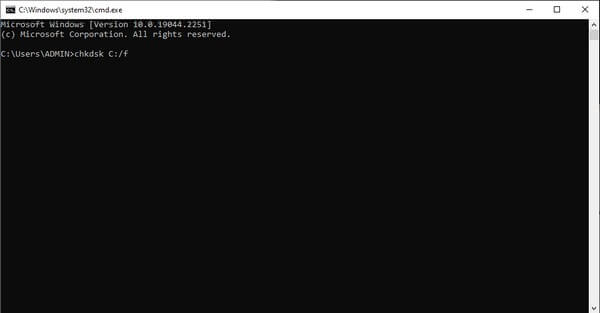
该程序将开始扫描您设备上的问题。 完成该过程并重新启动计算机以查看 JPG 文件是否正常工作。
第 3 部分。如何使用 FoneLab Data Retriever 在计算机上恢复 JPG 文件
现在您已经找到了修复 JPG 文件的解决方案,是时候恢复已删除的文件以便您也可以修复它们了。 FoneLab数据检索器 只需几个简单的步骤即可帮助您以专业的方式找回他们。 此工具可从计算机、闪存驱动器、存储卡等恢复损坏或未损坏的文件。
FoneLab数据检索器-从计算机,硬盘驱动器,闪存驱动器,存储卡,数码相机等中恢复丢失/删除的数据。
- 轻松恢复照片,视频,文档和更多数据。
- 恢复之前预览数据。
- 从设备,iCloud和iTunes恢复数据。
按照以下说明在计算机上恢复 JPG 文件 FoneLab数据检索器:
免费下载 FoneLab数据检索器 从其官方网站。 单击下载的软件文件后,开始安装过程。 只需几秒钟,您就可以在计算机上运行该程序。
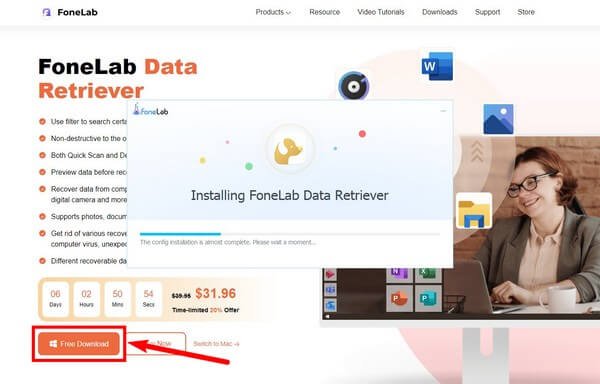
只选择 图片 主界面上可用类型列表中的数据类型。 然后在下面,单击损坏的 JPG 文件的位置。 选择 Scan 扫描 之后继续。
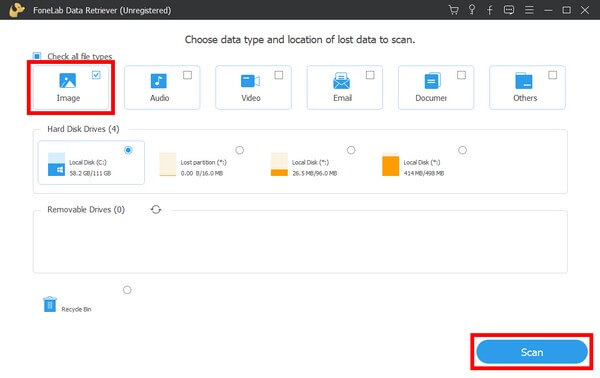
在下一个界面上访问图像文件夹。 里面是一组新的文件夹。 打开 JPG 文件夹并找到要恢复的照片。 您还可以操作搜索栏以更快地找到它们。
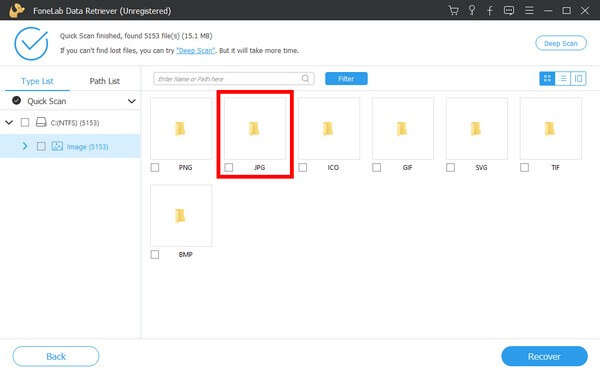
勾选您决定检索的每个 JPG 文件的复选框。 最后,点击 恢复 选项卡让它们回到您的计算机上。
FoneLab数据检索器-从计算机,硬盘驱动器,闪存驱动器,存储卡,数码相机等中恢复丢失/删除的数据。
- 轻松恢复照片,视频,文档和更多数据。
- 恢复之前预览数据。
- 从设备,iCloud和iTunes恢复数据。
第 4 部分。有关损坏的 JPG 文件修复和恢复的常见问题解答
1. 你能打开损坏的 JPEG 文件吗?
这取决于 JPEG 文件的损坏程度。 一些损坏的图像可以打开,但不能完全查看。 也许,只能显示其中的一半或部分。 但大多数时候,它们无法打开。
2. FoneLab Data Retriever 是否支持PNG图像文件格式?
是的,它确实。 FoneLab Data Retriever 支持几乎所有流行的图像文件格式。 除了 JPG 或 JPEG,它还包括 PNG、GIF、BMP、PSD、RAW、ICO、SVG、TIF 等。
3. PNG 比 JPEG 好吗?
就质量而言,PNG 更好。 当压缩成 PNG 文件时,图像的质量不会降低。 但除此之外,JPEG 总体上具有更多优势。
FoneLab数据检索器-从计算机,硬盘驱动器,闪存驱动器,存储卡,数码相机等中恢复丢失/删除的数据。
- 轻松恢复照片,视频,文档和更多数据。
- 恢复之前预览数据。
- 从设备,iCloud和iTunes恢复数据。
当您拥有正确的工具和方法时,可以轻松解决损坏的图像或任何文件类型。 如果您想了解更多,请访问 FoneLab数据检索器 网站很容易。
